苹果笔记本电脑共享WiFi的方法|如何使Macbook成为无线路由
更新日期:2024-03-20 10:23:24
来源:转载
手机扫码继续观看

当笔记本电脑在连接网络的情况下可以设置WiFi共享,让其他设备也可以通过其共享的无线网路上网。不过,可能有些小伙伴们还不太了解苹果笔记本设置WiFi共享的方法,所以下面由系统介绍一下如何使Macbook成为无线路由来共享无线网络给其他设备。
1、点击左上角的苹果logo,选择“系统偏好设置”;
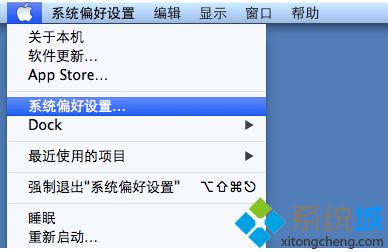
2、在打开的设置中,点击打开“共享”;
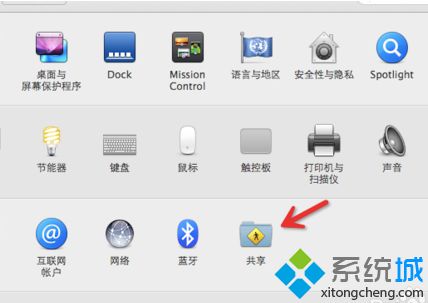
3、选中左侧的“互联网共享”(不要勾选打开),然后在用以下断开共享给电脑中勾选“Wi-Fi”,并点击下方的的“Wi-Fi选项”;
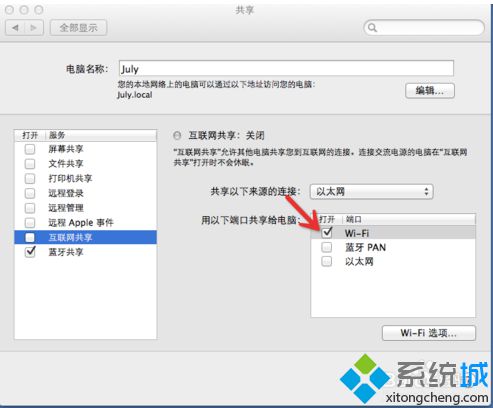
4、设置网络名称以及密码;
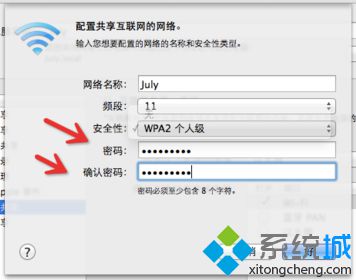
5、勾选“互联网共享”的打开,然后点击启动,WiFi共享就开启了。
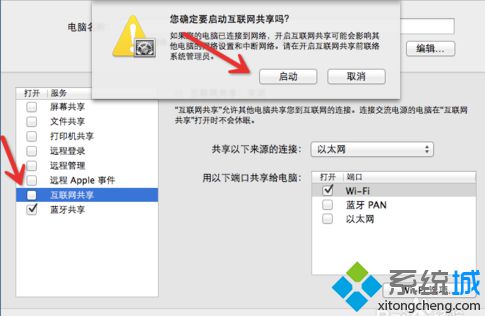
通过以上的操作步骤就可以开启苹果笔记本电脑的WiFi共享功能。
该文章是否有帮助到您?
常见问题
- monterey12.1正式版无法检测更新详情0次
- zui13更新计划详细介绍0次
- 优麒麟u盘安装详细教程0次
- 优麒麟和银河麒麟区别详细介绍0次
- monterey屏幕镜像使用教程0次
- monterey关闭sip教程0次
- 优麒麟操作系统详细评测0次
- monterey支持多设备互动吗详情0次
- 优麒麟中文设置教程0次
- monterey和bigsur区别详细介绍0次
系统下载排行
周
月
其他人正在下载
更多
安卓下载
更多
手机上观看
![]() 扫码手机上观看
扫码手机上观看
下一个:
U盘重装视频












